PayPayを利用するとき困るのが、買い物で残高が不足しているとエラーとなって決済できないこと。しかし、2022年6月1日から、PayPayでは「オートチャージ機能」において、決済時にPayPay残高が不足していても自動的にチャージするように改善されているのだ。オートチャージ機能を有効にしていれば、もうレジで慌てることもないぞ!
これからはPayPay残高が不足していても安心!
スマホ決済アプリNo.1のPayPay。最近は支払い後にまとめて口座から引き落される「PayPayあと払い」も利用できるようになったが、「残高払い」の場合は、残高が不足しているとエラーになって、レジ前で慌ててしまうことに……。
そんな悩みを解決すべく、PayPayは2022年6月1日よりアプリバージョン「3.43.0」以降でオートチャージ機能を改善したのをご存じだろうか?
これにより、PayPayの残高が不足しているときでも自動的にオートチャージしてくれるので、もし今後支払い時に残高不足になってもエラーになることなく、スムーズに決済ができるというわけだ。
●PayPay「「オートチャージ機能」を改善し、決済時に残高不足でも自動的にチャージ」→こちら
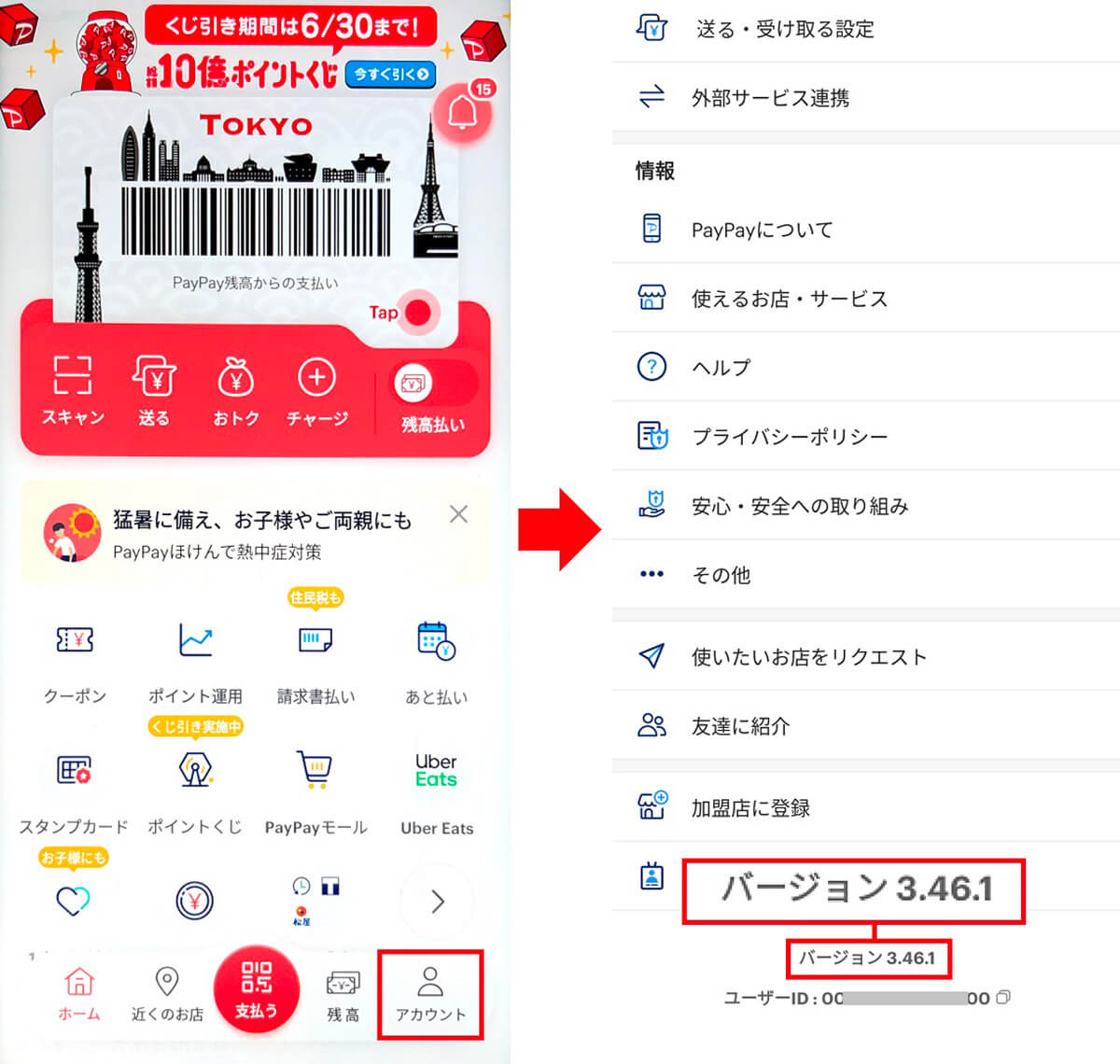
PayPayアプリのバージョンを確認するには、まず画面右下の「アカウント」をタップ(左写真)。アカウント画面を下までスクロールすればいい(右画面)。もし、バージョンが古ければアプリをアップデートしよう
実際にオートチャージを有効にしてみよう!
それでは実際にPayPayでオートチャージ機能を有効にしてみよう。設定方法は簡単だ。
PayPayアプリのホーム画面にある「チャージ」ボタンを押して「オートチャージ設定」を選択。「オートチャージを有効にする」をオンにするだけでいい。
ただし、最小チャージ金額はデフォルトで1万円となっているので、金額部分をタップして5,000円を選択しておけばいいだろう。
なお、オートチャージを有効にしていると、仮に残高が100円足りなくても一気に5,000円チャージされてしまうことには注意したい。
PayPay残高のオートチャージ機能を有効にする方法
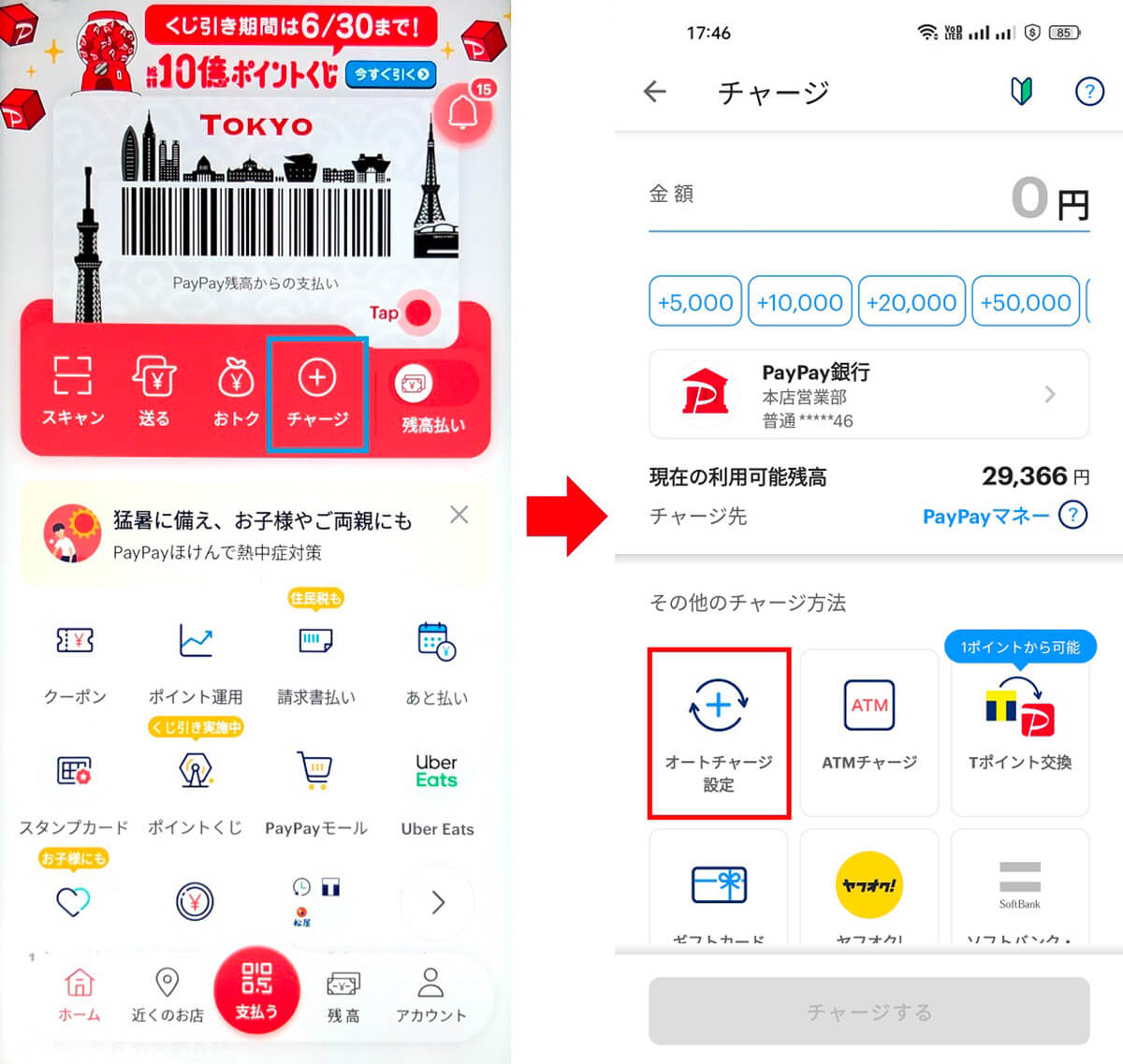
まず、PayPayのホーム画面で「+チャージ」をタップ(左写真)。次に「オートチャージ設定」を選択しよう(右写真)
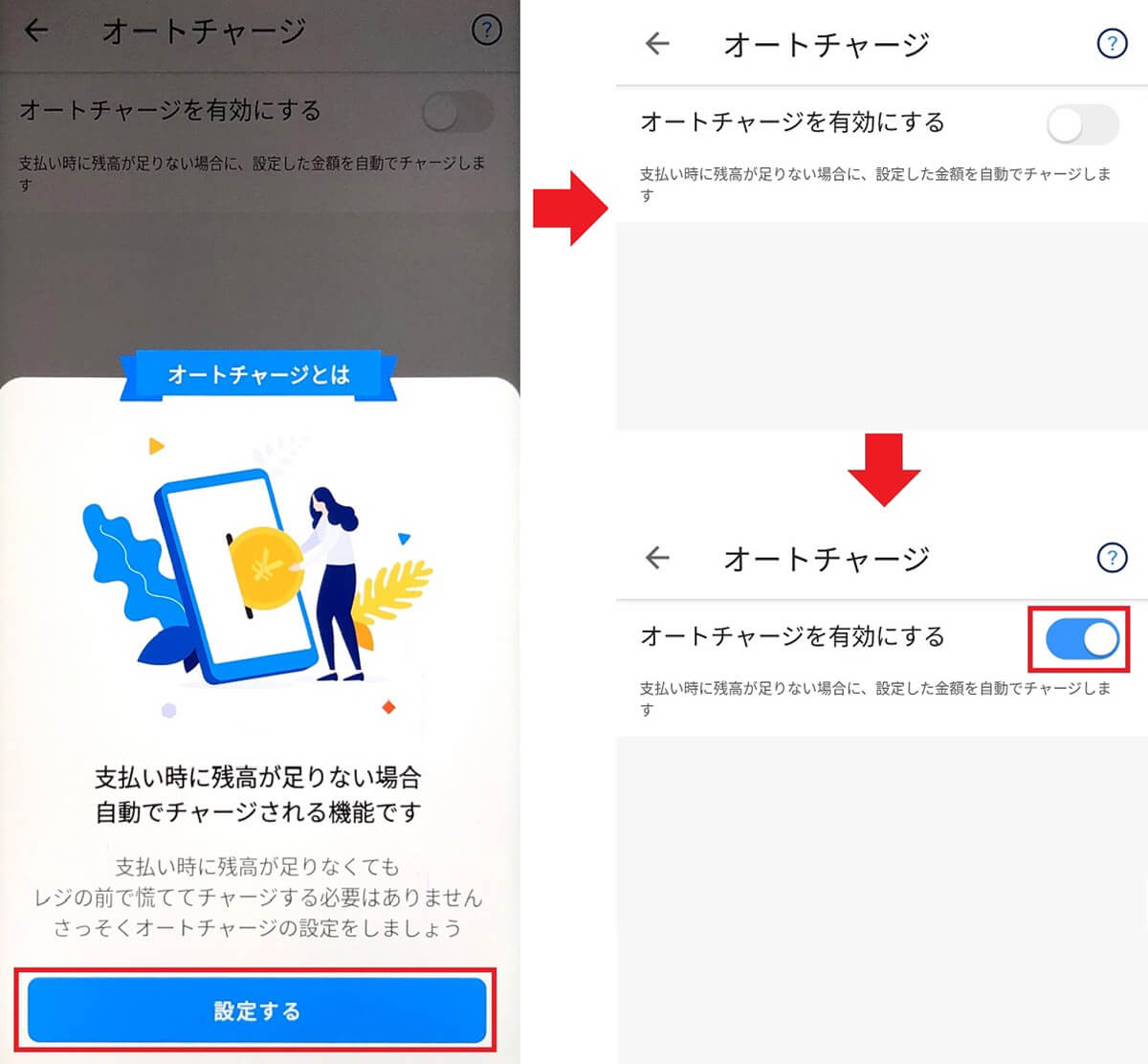
初回はこの画面が表示されるので「設定する」をタップ(左写真)。続いて「オートチャージを有効にする」をオンにしよう(右写真)
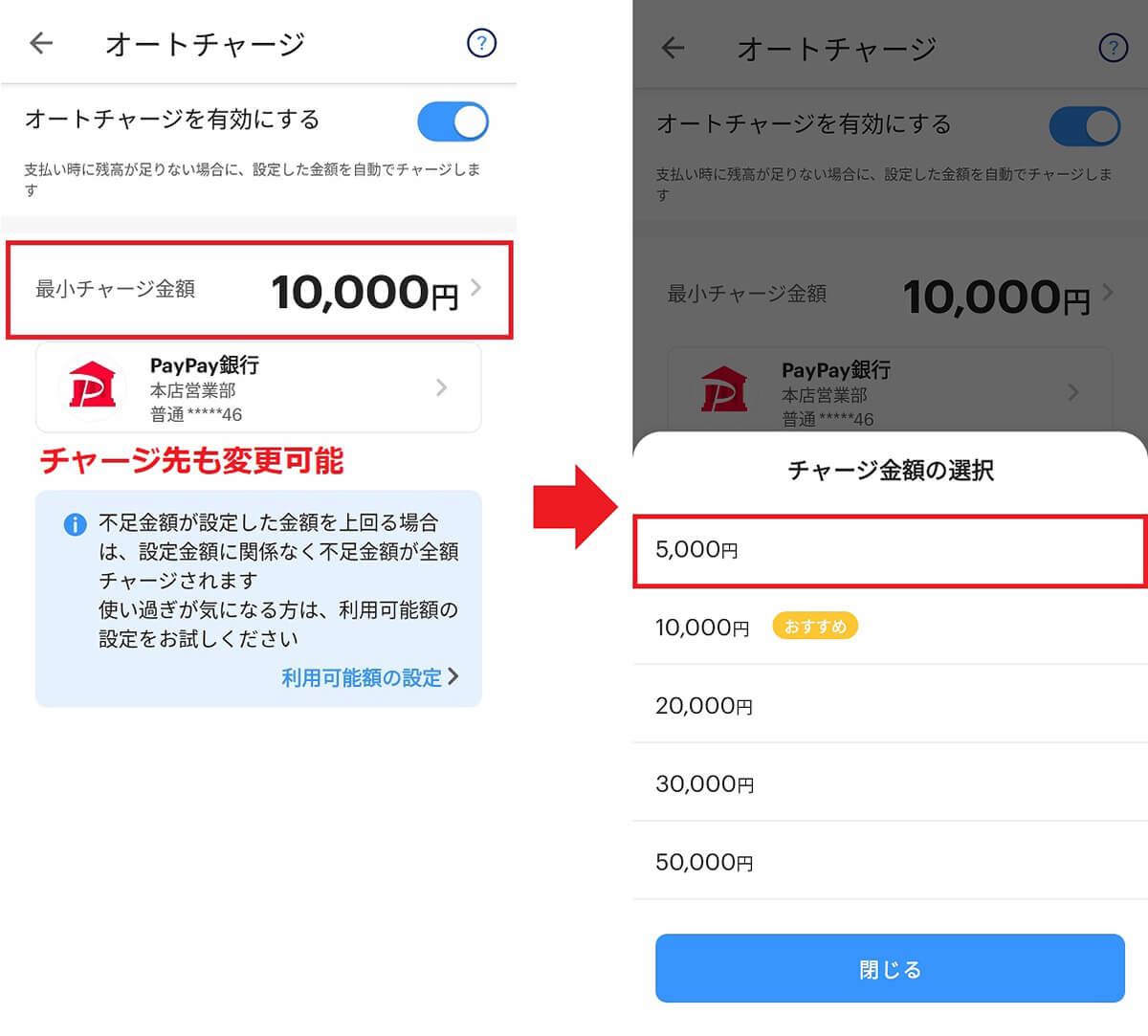
これでオートチャージは有効になっているが、デフォルトでは1万円になっているので、金額部分をタップ(左写真)。最低金額の5,000円を選択することも可能となっている(右写真)
まとめ
いかがだろうか? そもそも「PayPayあと払い」を利用すれば残高不足に悩まされることもない。「PayPayあと払い」についてはこちらの記事を参考にしてほしい。
それでも、やはりPayPayは残高で支払いたいという人は、オートチャージ設定を有効にしてみてはいかがだろうか? 今後は残高が不足していてもレジで慌てることはないはずだ。






